
В інтернеті свій час було модно вставляти особа моделі (ту людину, яка відображений на якомусь знімку) в інше оточення. Найчастіше це так званий «шаблон». Шаблон являє собою відокремлене від фону і позбавлене особи зображення персонажа. Ви, напевно, пам'ятаєте, як на фото дитина постає в костюмі пірата або мушкетери? Так ось зовсім не обов'язково такий костюм мати під рукою. Досить знайти потрібний шаблон в мережі або створити його самостійно.
Вставка особи в шаблон в Фотошопі
Головною умовою успішного суміщення шаблону з фотографією є збіг ракурсу. Якщо, наприклад, в студії модель можна повернути як завгодно по відношенню до об'єктиву, то для вже наявної фотографії підібрати шаблон можемо бути досить проблематично. В цьому випадку можна скористатися послугами фрілансерів, або заглянути на платні ресурси, звані фотобанками. Сьогоднішній урок буде присвячений тому, як вставити особа в шаблон в Фотошопі.
Оскільки ми шукали обидва зображення в публічному доступі, довелося добряче попрацювати ... У підсумку ми знайшли такий шаблон:

І ось така особа:
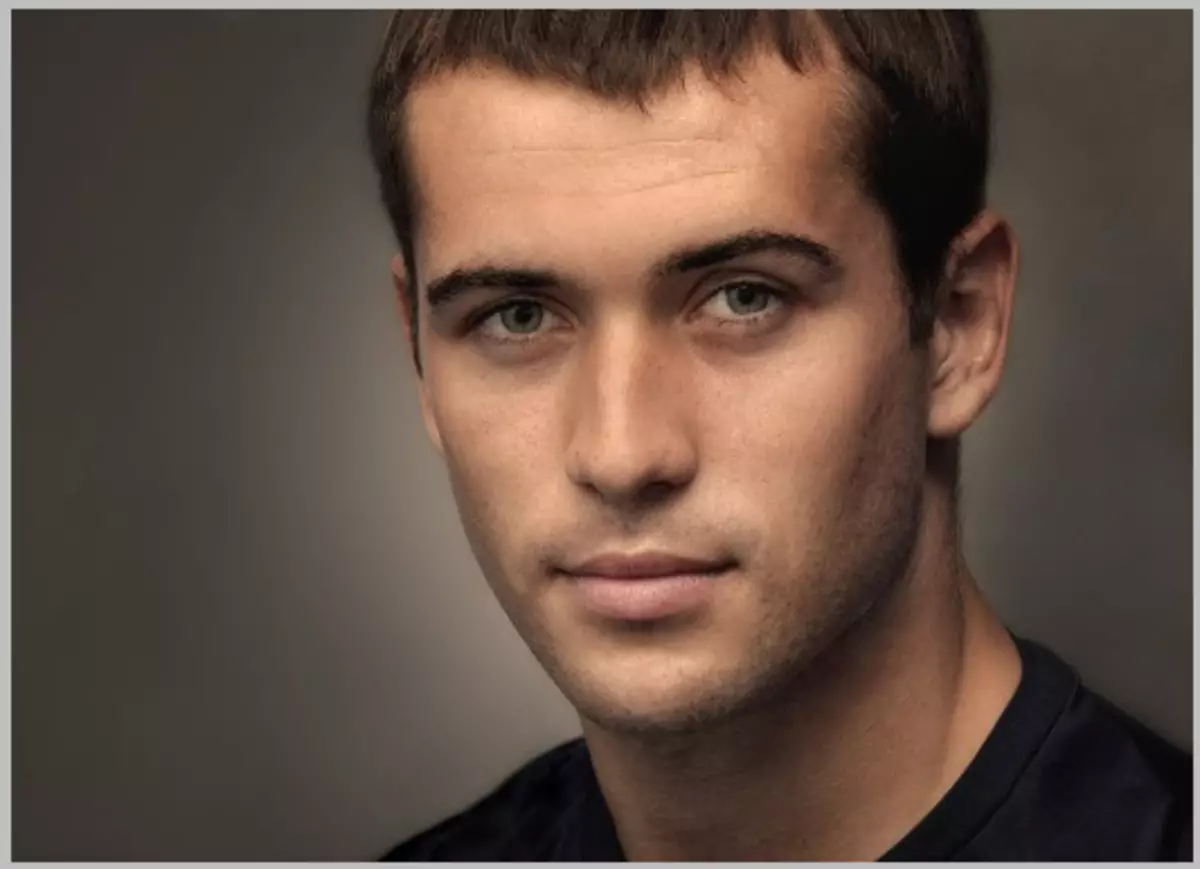
Етап 1: Поєднання зображень
- Відкриваємо шаблон в редакторі, а потім перетягуємо файл з персонажем в робочу область Фотошопа. Розміщуємо персонажа під шар з шаблоном.

- натискаємо CTRL + T і підганяємо розмір особи під розмір шаблону. Одночасно можна і покрутити шар.

- Потім створюємо маску для шару з персонажем.
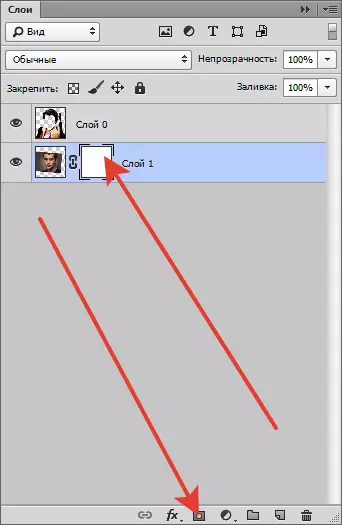
- Беремо кисть з такими настройками:

Форма «Жорстка кругла».
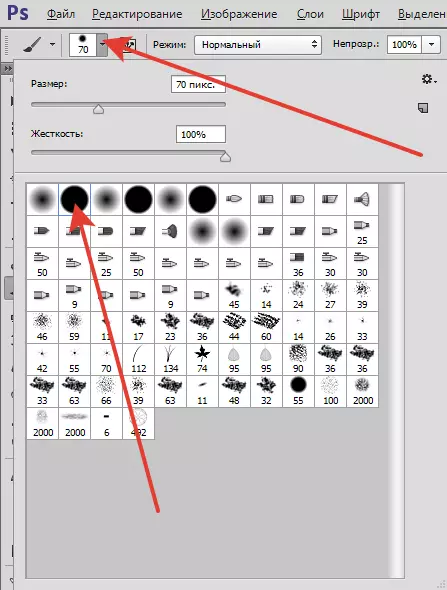
Колір чорний.
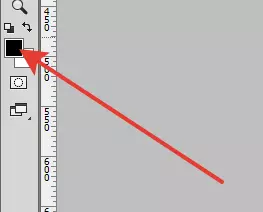
- Видаляємо зайве, зафарбовуючи ділянки чорної пензлем на масці.
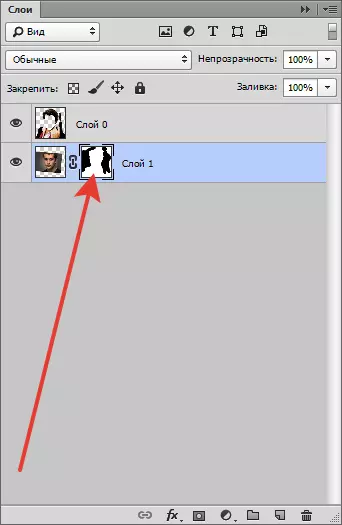
- Ту ж процедуру при необхідності можна виконати і над шаром з шаблоном.

Етап 2: Цветокоррекция
Заключний крок - підгонка тону шкіри.
- Переходимо на шар з персонажем і застосовуємо коригуючий шар «Тон / Насиченість».
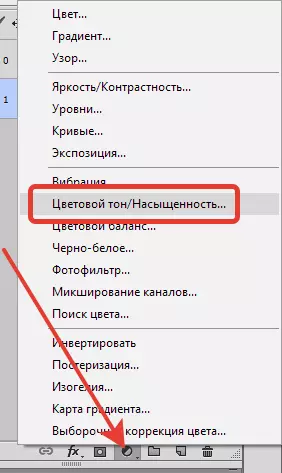
- У вікні налаштувань переходимо в червоний канал і трохи піднімаємо насиченість.
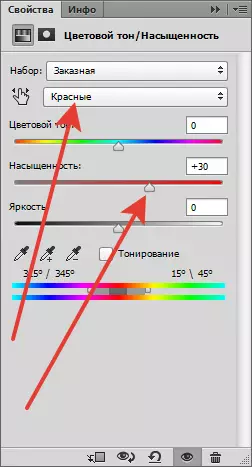
- Потім робимо те ж саме з жовтими відтінками.
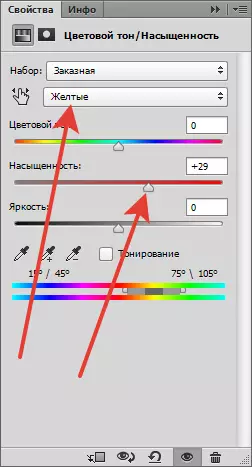
Проміжний результат:

- Застосуємо ще один шар, що коректує «Криві» і налаштуємо приблизно, як на скріншоті.
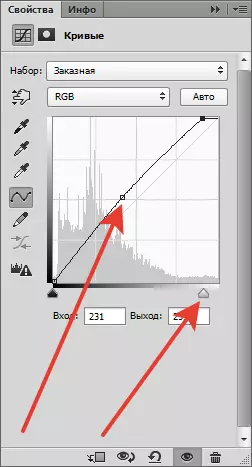
На цьому процес поміщення особи в шаблон можна вважати закінченим.

При подальшій обробці можна додати фон і затонувати зображення, але це вже тема для іншого уроку ...
